보안 경고: 신뢰할 수 없는 사용자가 소유한 프로세스에 연결하면 위험할 수 있습니다. 아래의 정보가 의심스럽거나 잘 모르겠으면 이 프로세스에 연결하지 마세요.
이 경고 대화 상자는 부분적으로 신뢰할 수 있는 코드가 포함되어 있거나 신뢰할 수 없는 사용자가 소유한 프로세스에 연결할 때 연결이 실행되기 바로 전에 표시됩니다. 악의적인 코드가 포함된 신뢰할 수 없는 프로세스는 디버깅을 수행하는 컴퓨터에 손상을 줄 수 있습니다. 프로세스를 신뢰할 수 없는 이유가 있는 경우에는 취소를 클릭하여 디버깅을 중지해야 합니다.
IIS 시나리오에서는 신뢰할 수 없는 사용자 지정 애플리케이션 풀을 사용하는 경우 해당 경고가 표시될 수 있습니다.
합법적인 시나리오를 디버그할 때 해당 경고를 표시하지 않으려면:
Visual Studio를 닫습니다.
DisableAttachSecurityWarning레지스트리 키 값을 1로 설정합니다.이전 버전의 Visual Studio에서,
HKEY_CURRENT_USER\Software\Microsoft\VisualStudio\<version>\Debugger에서 키를 찾거나 만들고 1로 설정합니다.Visual Studio 2017부터 시작하여 먼저
HKEY_USERS가 선택된 상태로 프라이빗 레지스트리 하이브를 로드해야 합니다. 자세한 내용은 Visual Studio 2017 레지스트리를 검사하는 방법을 참조하세요. Visual Studio를 시작하기 전에 프라이빗 레지스트리 하이브를 언로드해야 합니다.Visual Studio 2022에서,
HKEY_USERS\IsolatedHiveName\Software\Microsoft\VisualStudio\17.0_configID\Debugger에서 키를 만듭니다.Visual Studio 2019에서,
HKEY_USERS\IsolatedHiveName\Software\Microsoft\VisualStudio\16.0_configID\Debugger에서 키를 만듭니다.Visual Studio 2017에서,
HKEY_USERS\IsolatedHiveName\Software\Microsoft\VisualStudio\15.0_configID\Debugger에서 키를 만듭니다.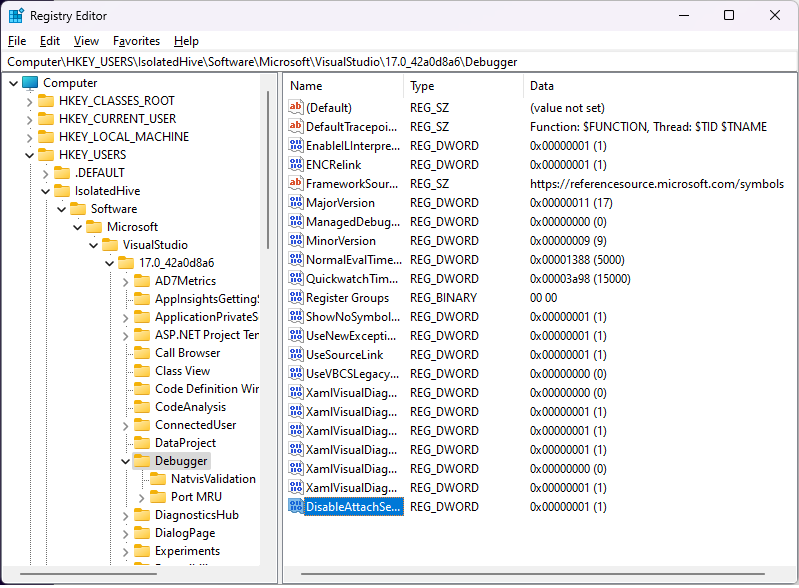
HKEY_USERS를 선택한 다음 파일>하이브 언로드를 선택하여 프라이빗 레지스트리 하이브를 언로드합니다.Visual Studio를 다시 시작합니다.
시나리오의 디버깅을 마친 후 이 값을 0으로 다시 설정하고 Visual Studio를 다시 시작합니다.
"신뢰할 수 있는 사용자"에는 사용자 자신을 비롯하여 aspnet, localsystem, networkservice 및 localservice와 같은 .NET Framework가 설치된 컴퓨터에 일반적으로 정의되어 있는 표준 사용자 집합도 포함됩니다.
관련 콘텐츠
피드백
출시 예정: 2024년 내내 콘텐츠에 대한 피드백 메커니즘으로 GitHub 문제를 단계적으로 폐지하고 이를 새로운 피드백 시스템으로 바꿀 예정입니다. 자세한 내용은 다음을 참조하세요. https://aka.ms/ContentUserFeedback
다음에 대한 사용자 의견 제출 및 보기